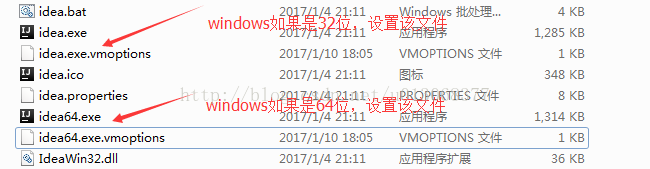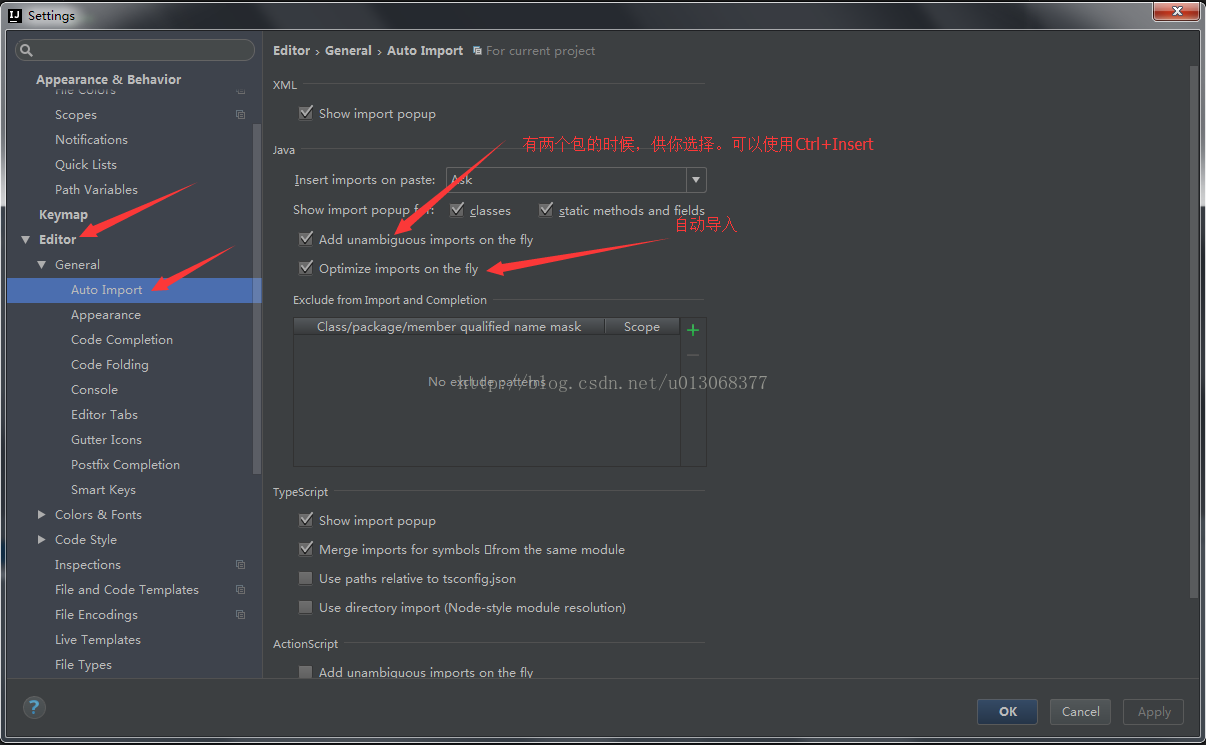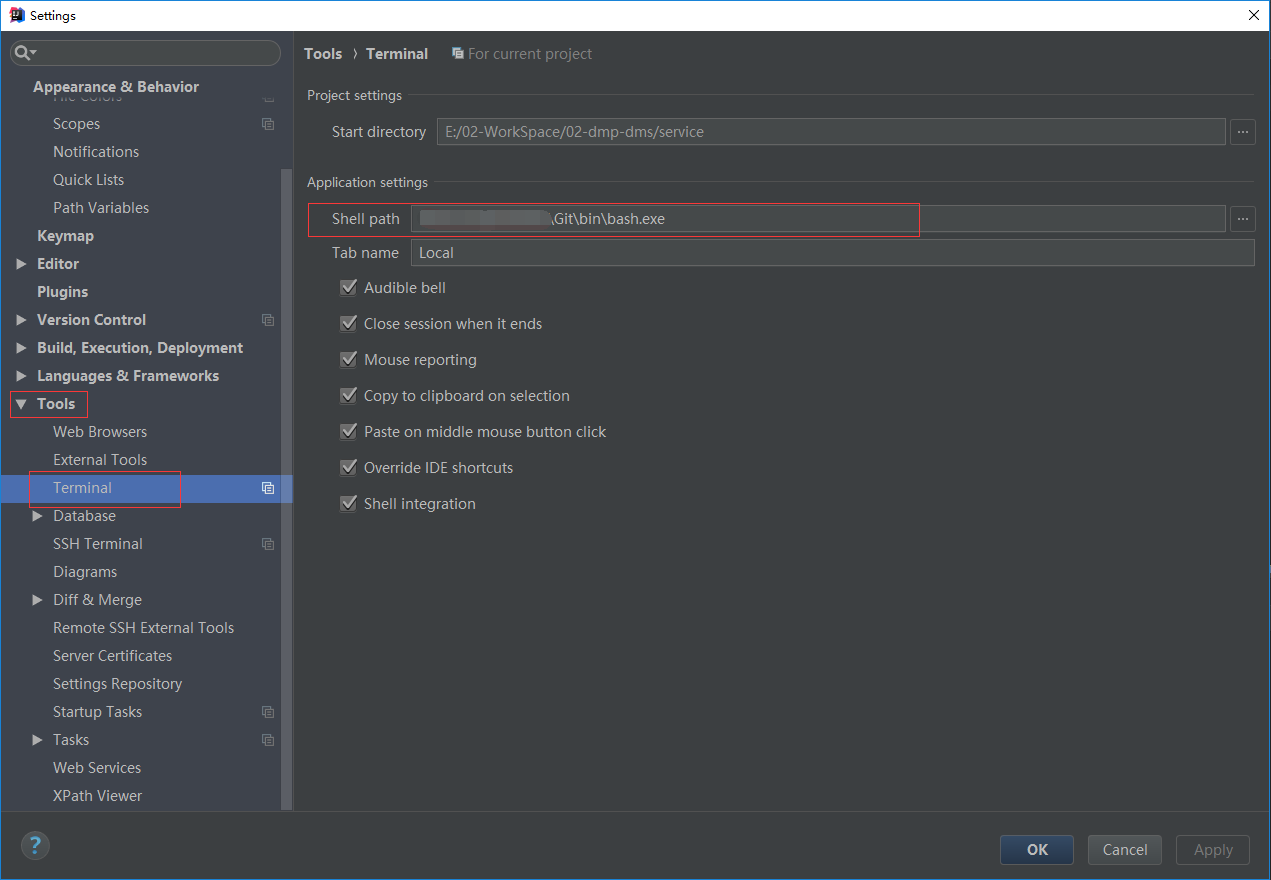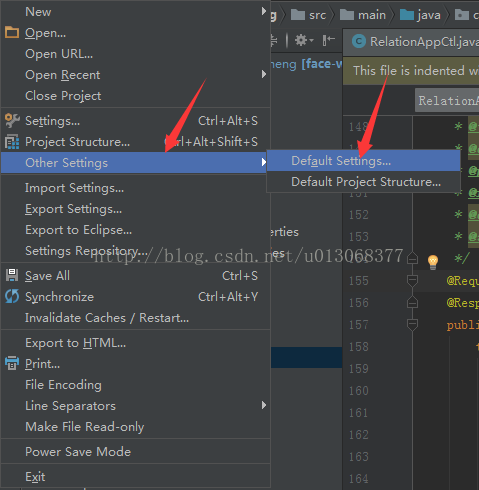Idea(二) 解決IDEA卡頓問題及相關基本配置(轉)
一、IDEA太卡頓,設定使用IDEA的記憶體
在IDEA的安裝目錄下的bin目錄下:
開啟設定:
將idea.exe.vmoptions檔案內由
-server
-Xms128m
-Xmx512m
-XX:MaxPermSize=250m
-XX:ReservedCodeCacheSize=150m
-ea
-Dsun.io.useCanonCaches=false
-Djava.net.preferIPv4Stack=true
-Djsse.enableSNIExtension=false
-XX:+UseConcMarkSweepGC
-XX:SoftRefLRUPolicyMSPerMB=50
修改為
-server
-Xms128m
-Xmx1024m
-XX:MaxPermSize=250m
-XX:ReservedCodeCacheSize=150m
-ea
-Dsun.io.useCanonCaches=false
-Djava.net.preferIPv4Stack=true
-Djsse.enableSNIExtension=false
-XX:+UseConcMarkSweepGC
-XX:SoftRefLRUPolicyMSPerMB=50
二、基本設定
1、設定,每次啟動開啟上次關閉的專案,預設是勾選的
2、如何取消檔案自動儲存
Settings -> Appearance&Behavior -> System Settings標籤項裡
取消“Synchronize file on frame activation” 和“Save files on framedeactivation”的選擇
同時我們選擇"Save files automatically", 並將其設定為30秒,這樣IDEA依然可以自動儲存檔案,也就是在30s內不會幫你自動儲存檔案,需要手動ctrl+s儲存,超過30s會自動幫你儲存。
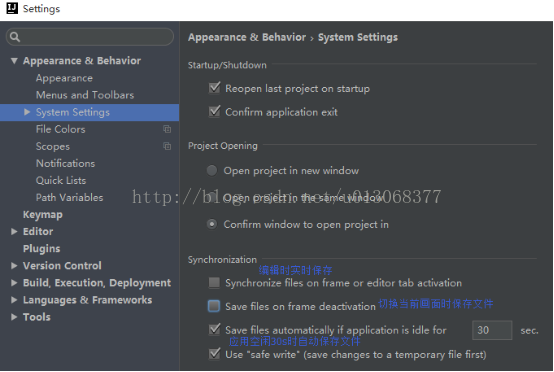
3、設定自動導包(注意:這步設定後,會將別人的程式碼的包自動整理,慎重)
4、設定idea的terminal使用命令視窗
如果使用自帶的命令視窗的話,可能會出現git中文亂碼等問題,因此可以設定為git自帶的bash.exe;設定之後不會影響使用
5、設定修改檔案包名高亮顯示
注意:除了設定Default Setting中的這個之外,還要去Setting中設定同樣的操作,才可以達到目的
文章轉載自:https://blog.csdn.net/u013068377/article/details/54316965